Cách tắt nguồn iPhone bị đơ, tắt nguồn iPhone đúng cách
Cách tắt nguồn iPhone bị đơ, tắt nguồn iPhone đúng cách
Cách tắt nguồn iPhone bị đơ màn hình là một trong những mẹo nhỏ mà bạn nên biết. Việc tắt nguồn sẽ giúp điện thoại nghỉ ngơi sau thời gian dài hoạt động và giúp máy chạy mượt và ổn định hơn. Trong bài viết này, chúng mình sẽ chia sẻ với bạn các cách tắt nguồn điện thoại iPhone cực đơn giản. Cùng theo dõi và áp dụng khi cần thiết nhé!
Cách tắt nguồn iPhone bằng Assistive Touch
Cách tắt nguồn iPhone bằng Assistive Touch là phương pháp thực hiện khá đơn giản. Assistive Touch - hay còn gọi là phím Home ảo - là tính năng quen thuộc đối với người dùng iPhone. Với công cụ tiện ích này, bạn có thể thao tác nhanh chóng nhiều chức năng khác nhau. Thực hiện tắt nguồn iPhone như sau:
Bước 1: Truy cập vào phần Cài đặt của thiết bị, lướt xuống và chọn mục Trợ năng. Tiếp đó nhấn vào mục Cảm ứng.
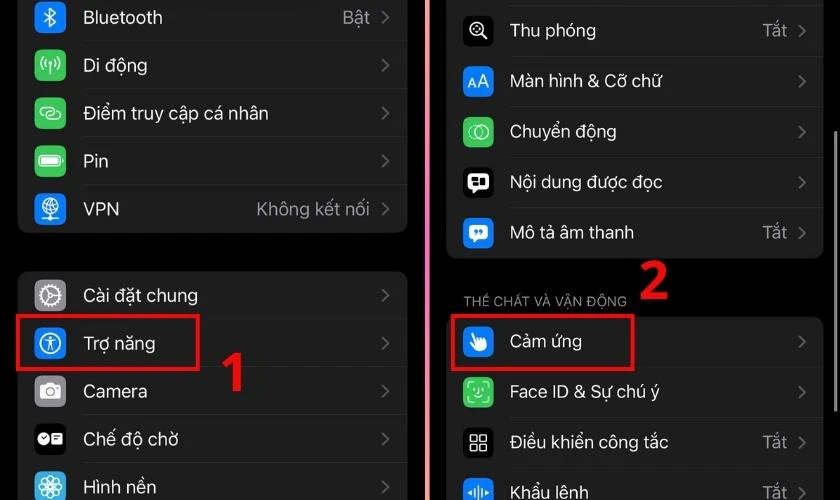
Bước 2: Tại mục Assistive Touch, bạn nhấn bật thanh gạt sao cho chuyển sang màu xanh lá như hình dưới.
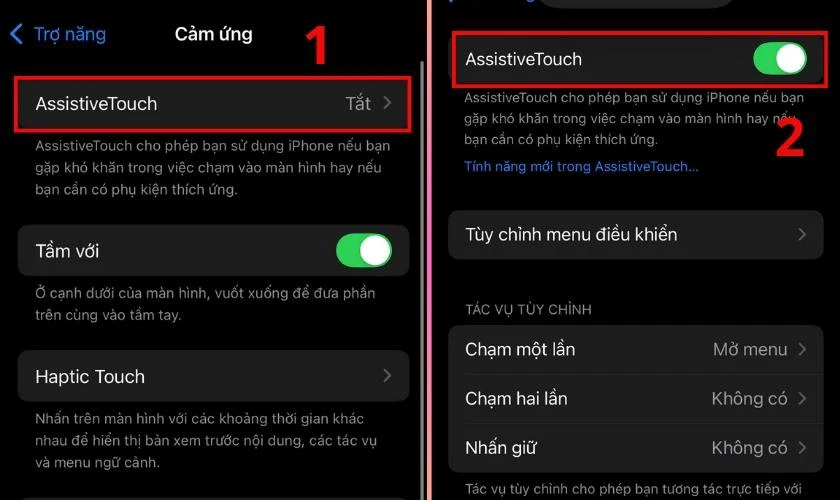
Bước 3: Sau khi đã thành công bật Assistive Touch thì bạn chỉ cần nhấp vào nút này trên màn hình. Sau đó chọn Thiết bị rồi chọn Khóa màn hình để tắt nguồn.
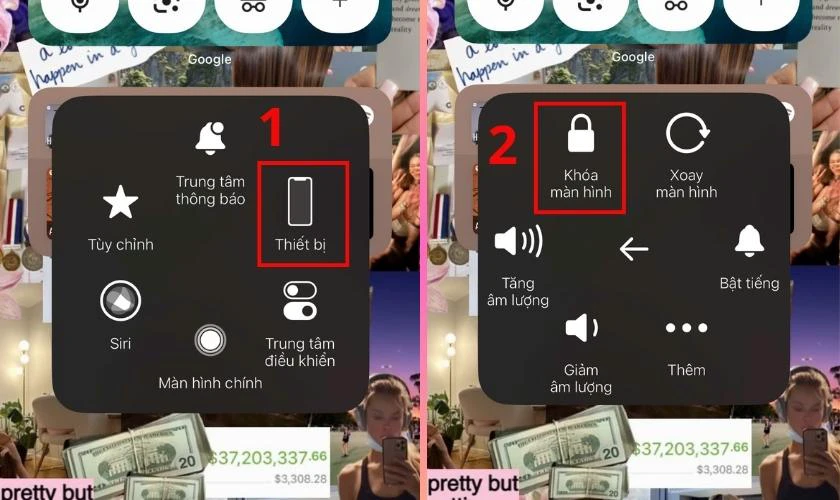
Như vậy với vài bước đơn giản như trên là bạn đã thực hiện xong cách tắt nguồn iPhone bằng Assistive Touch rồi đấy!
Hướng dẫn chi tiết cách restore iPhone cực nhanh và đơn giản có thể bạn chưa biết. Xem ngay tại đây!
Cách tắt nguồn iPhone bằng Cài đặt
Nếu bạn không muốn dùng Assistive Touch để tắt nguồn iPhone, thì có thể lựa chọn cách tắt máy thông qua phần Cài đặt. Tuy nhiên, hãy lưu ý rằng phương pháp này chỉ khả dụng với các thiết bị đang chạy iOS 11 trở lên. Dưới đây là hướng dẫn chi tiết các bước thực hiện:
Bước 1: Truy cập vào phần Cài đặt rồi lướt xuống chọn mục Cài đặt chung.
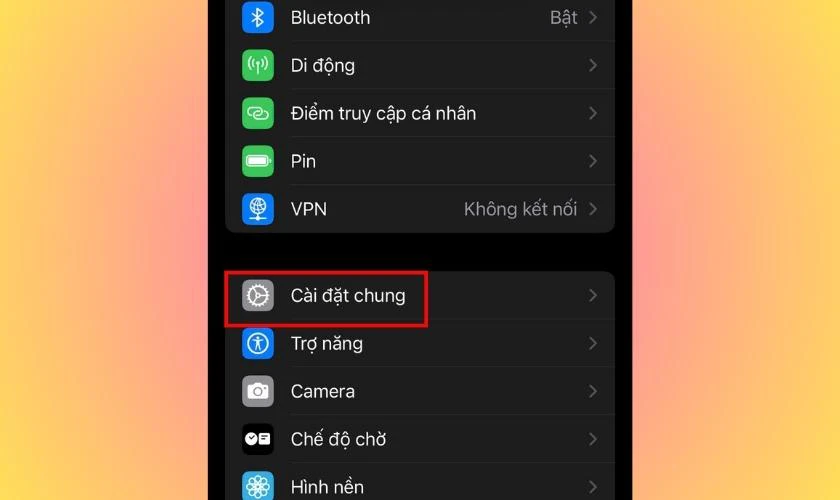
Bước 2: Bạn lướt xuống dưới cùng rồi nhấn vào dòng Tắt máy rồi trượt thanh trượt sang phải để tắt nguồn.
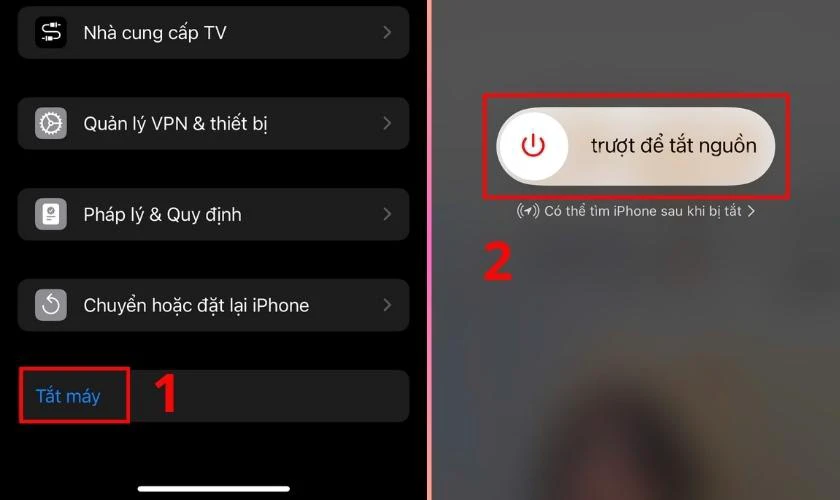
Cách tắt nguồn này tuy không phổ biến bằng việc dùng phím cứng hay Assistive Touch. Nhưng lại rất hữu ích trong trường hợp phím cứng bị hỏng hoặc người dùng muốn hạn chế thao tác vật lý để kéo dài tuổi thọ phím bấm.
Cách tắt nguồn iPhone bằng phần mềm
Một trong những phương pháp tắt nguồn iPhone khác mà bạn có thể tham khảo là sử dụng phần mềm hỗ trợ từ bên thứ ba. Hiện nay, các công cụ như iTools, 3uTools hay Tongbu đều cung cấp chức năng tắt nguồn iPhone. Tuy nhiên, để sử dụng được tính năng này, thiết bị của bạn cần được kết nối với máy tính đã cài đặt sẵn iTunes.
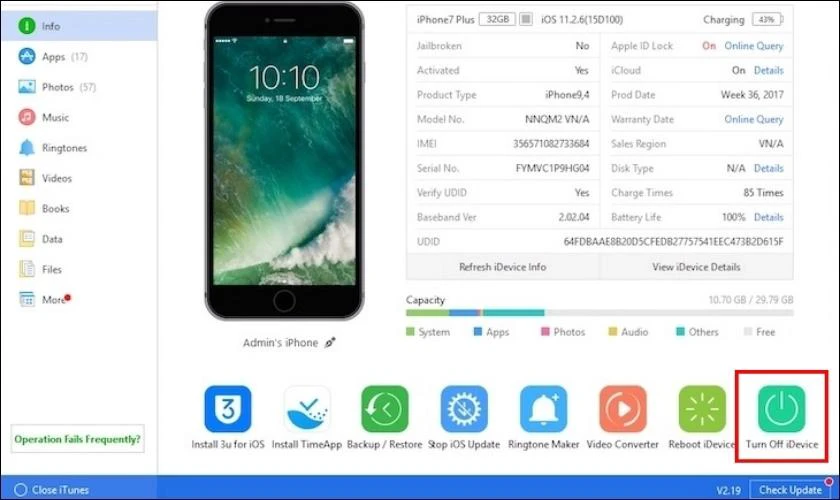
Cách làm cũng khá đơn giản: Sau khi mở phần mềm, bạn truy cập vào giao diện chính và tìm mục có tên “Shutdown” hoặc “Turn Off”. Nhấn vào đó là iPhone của bạn sẽ được tắt ngay lập tức, không cần thao tác trực tiếp trên thiết bị.
Cách tắt nguồn iPhone bằng tùy chọn Hard Reset
Tắt nguồn bằng tùy chọn Hard Reset là một giải pháp trong trường hợp thiết bị bị treo, đơ màn hình. Thao tác này sẽ khởi động lại máy một cách cưỡng bức mà không làm mất dữ liệu cá nhân. Cách thực hiện như sau:
Bước 1: Nhấn và nhả nhanh nút Tăng âm lượng.
Bước 2: Nhấn và nhả nhanh nút Giảm âm lượng.
Bước 3: Nhấn giữ nút Nguồn (Side button) cho đến khi thanh trượt xuất hiện.
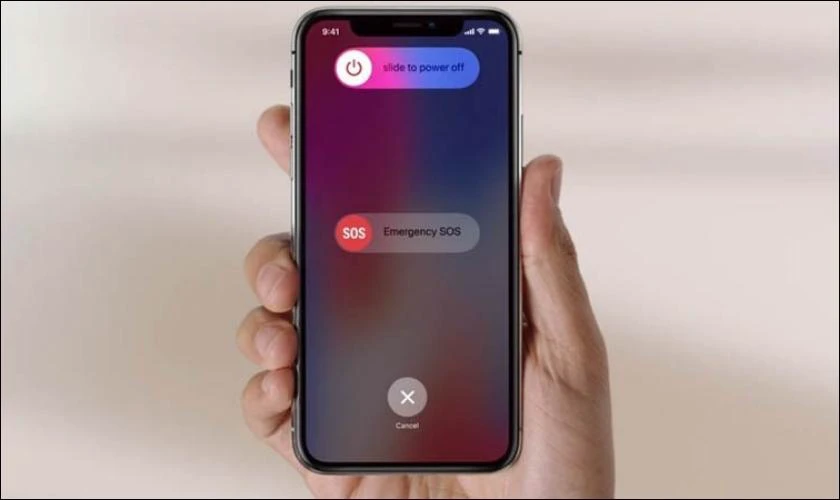
Hard Reset chỉ nên dùng khi máy bị đơ, lag hoặc không thể thao tác bình thường. Nếu iPhone hoạt động ổn định, bạn nên sử dụng các cách tắt nguồn thông thường để bảo vệ thiết bị.
Nếu bạn là một iFan thì không thể bỏ lỡ cách đặt nhiều ảnh làm hình nền điện thoại iPhone siêu xịn
Cách tắt nguồn iPhone bị đơ màn hình hiệu quả
Khi iPhone của bạn đột ngột bị đơ màn hình và không thể thao tác như bình thường. Việc biết cách tắt nguồn iPhone 11, 12, 13... đúng cách sẽ giúp bạn xử lý nhanh tình huống. Dưới đây là những cách đơn giản, hiệu quả bạn có thể áp dụng ngay khi gặp lỗi này. Cùng theo dõi nhé!
Cách tắt nguồn iPhone khi bị đơ trên iPhone 5/5s
Đối với các dòng iPhone đời cũ như iPhone SE (thế hệ đầu), iPhone 5/5s và các model trước đó. Nút Nguồn được đặt ở cạnh trên thiết bị. Để tắt nguồn, bạn chỉ cần làm theo các bước đơn giản sau:
Bước 1: Nhấn giữ nút Nguồn trên đỉnh máy cho đến khi màn hình hiển thị thanh trượt Trượt để tắt nguồn.

Bước 2: Kéo thanh trượt sang phải và chờ khoảng 30 giây để thiết bị tự động tắt hoàn toàn.
Khi cần bật lại máy, chỉ cần nhấn giữ nút Nguồn một lần nữa cho đến khi logo Apple hiện lên.
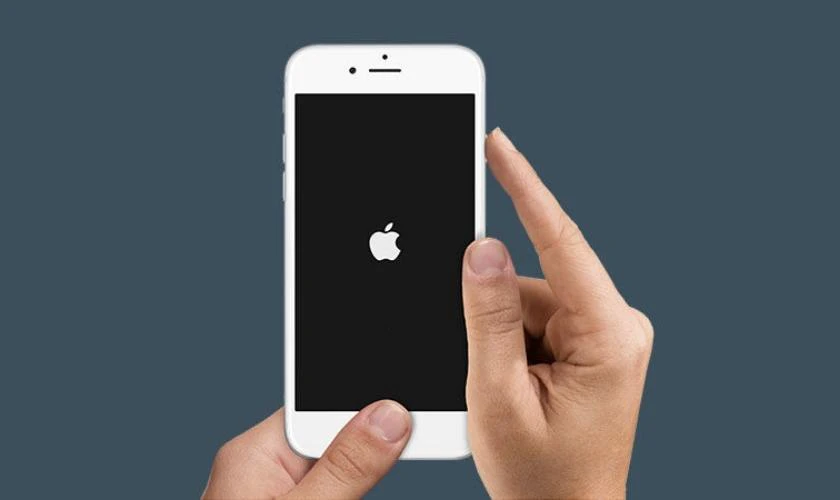
Dù là iPhone đời mới hay cũ, việc tắt nguồn và khởi động lại định kỳ sẽ giúp máy hoạt động ổn định hơn. Cũng như là tránh tình trạng đơ lag hoặc treo máy bất ngờ.
Cách tắt nguồn iPhone bị đơ trên iPhone 6, iPhone 7/7 Plus, iPhone 8/8 Plus
Với các dòng iPhone có nút Nguồn nằm ở cạnh phải như iPhone SE (2020), iPhone 8/8 Plus, 7/7 Plus và iPhone 6 series. Bạn có thể tắt nguồn theo hướng dẫn sau:
Bước 1: Nhấn và giữ nút Nguồn bên cạnh phải trong vài giây.
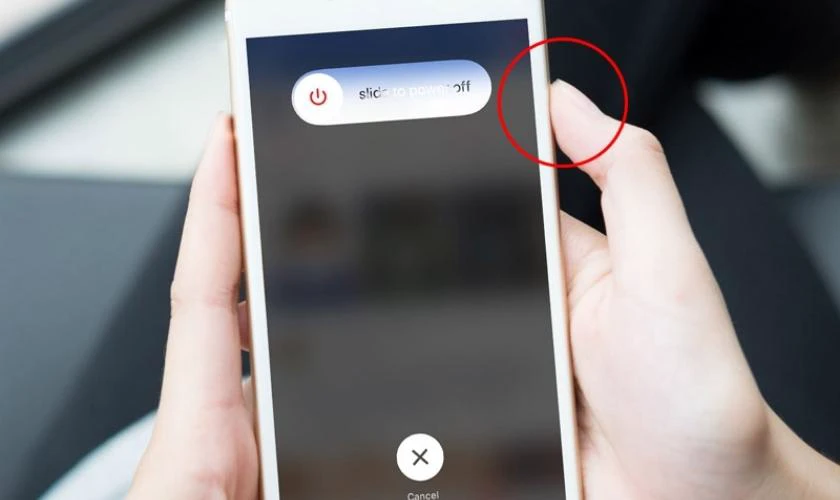
Bước 2: Màn hình sẽ hiển thị thanh trượt tắt nguồn.
Bước 3: Vuốt thanh trượt sang phải để hoàn tất việc tắt thiết bị.
Bước 4: Khi muốn bật lại iPhone, chỉ cần nhấn giữ nút Nguồn khoảng 3 giây cho đến khi logo Apple xuất hiện.
Việc tắt nguồn đúng cách không chỉ giúp bạn làm chủ thiết bị mà còn hỗ trợ khắc phục những lỗi nhỏ khi máy bị chậm hoặc phản hồi kém. Hãy thực hiện thao tác này định kỳ để iPhone hoạt động ổn định và bền bỉ hơn.
Cách tắt nguồn iPhone bị đơ trên iPhone X trở lên
Với các dòng máy đời mới như iPhone X, XR, XS, 11, 12, 15 Pro Max... Những thiết bị này không còn nút Home vật lý và có nút Nguồn đặt bên cạnh. Đối với các dòng iPhone này, bạn có thể tắt nguồn nhanh chóng bằng tổ hợp phím cứng như sau:
Bước 1: Nhấn và giữ đồng thời nút Nguồn ở cạnh phải và một trong hai phím Âm lượng (tăng hoặc giảm).
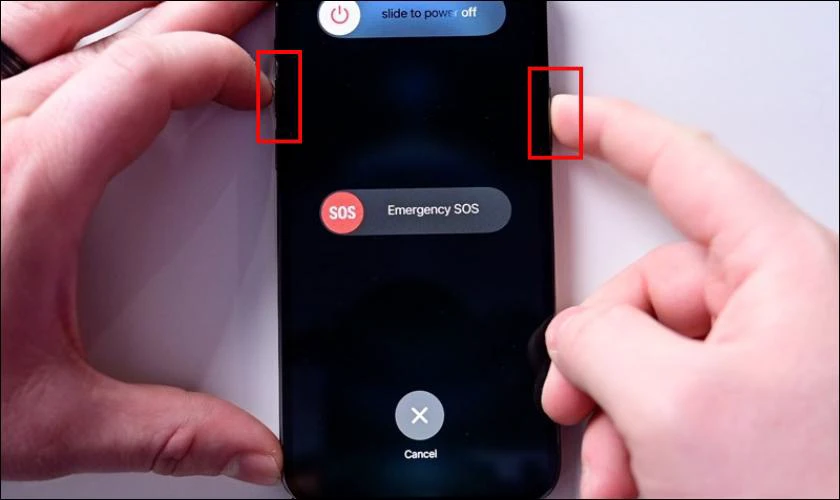
Bước 2: Khi màn hình hiển thị thanh trượt tắt nguồn, thả tay khỏi hai phím.
Bước 3: Vuốt thanh trượt sang phải để tiến hành tắt nguồn thiết bị.
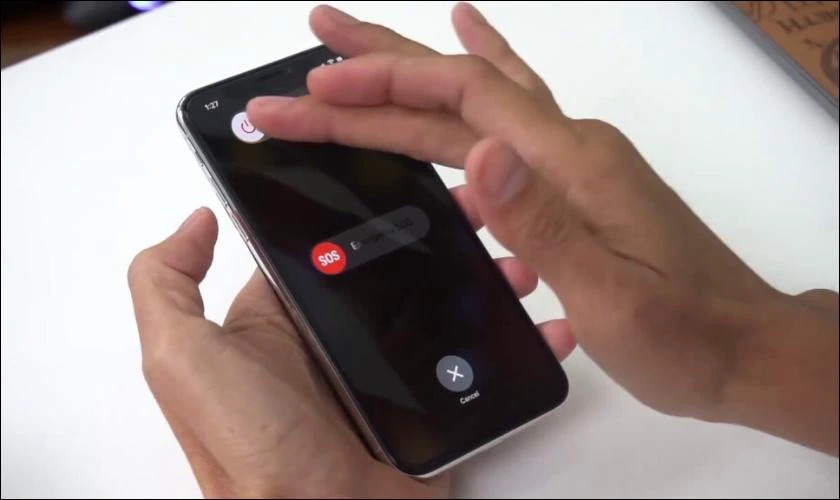
Bước 4: Để bật máy lại, bạn nhấn giữ nút Nguồn cho đến khi logo Apple xuất hiện rồi thả tay.
Đây là cách tắt nguồn iPhone 13, iPhone 14 và các dòng iPhone không có nút Home. Nắm vững thao tác này sẽ giúp bạn xử lý nhanh khi thiết bị gặp lỗi hoặc bị treo máy.
Cách tắt nguồn iPhone trên từng dòng cụ thể
Mỗi dòng iPhone sẽ có cách tắt nguồn khác nhau tùy theo thiết kế nút bấm. Dưới đây là hướng dẫn cách tắt nguồn cho từng dòng máy phổ biến. Hãy lựa chọn cho mình cách tắt nguồn điện thoại nhanh, hiệu quả nhất phù hợp với dòng máy nhé!
Cách tắt nguồn iPhone 11
Nhấn giữ đồng thời nút Nguồn và nút Giảm âm lượng cho đến khi màn hình hiện thanh trượt. Sau đó thả tay ra và vuốt sang phải để tắt nguồn. Đây là giải pháp tắt nguồn iPhone 11 nhanh chóng, phù hợp trong mọi tình huống.
Cách tắt nguồn iPhone 13
Ấn giữ nút Nguồn cùng với một phím âm lượng trong vài giây. Khi thanh trượt “Trượt để tắt nguồn” hiện lên, bạn chỉ cần vuốt sang phải là xong. Cách tắt nguồn iPhone 13 này hoạt động trên tất cả các phiên bản iOS mới.
Cách tắt nguồn iPhone 12
Giữ đồng thời nút Nguồn và nút Tăng âm lượng vài giây cho đến khi xuất hiện thanh trượt. Vuốt thanh sang bên phải là iPhone 12 sẽ tắt nguồn hoàn toàn. Đây là cách tắt nguồn iPhone phổ biến cho các dòng từ iPhone X trở lên.
Cách tắt nguồn iPhone 15
Để tắt nguồn iPhone 15 bạn hãy nhấn giữ cùng lúc nút Nguồn và một trong hai nút Âm lượng đến khi hiện thanh trượt. Vuốt sang phải là máy sẽ tắt nguồn.
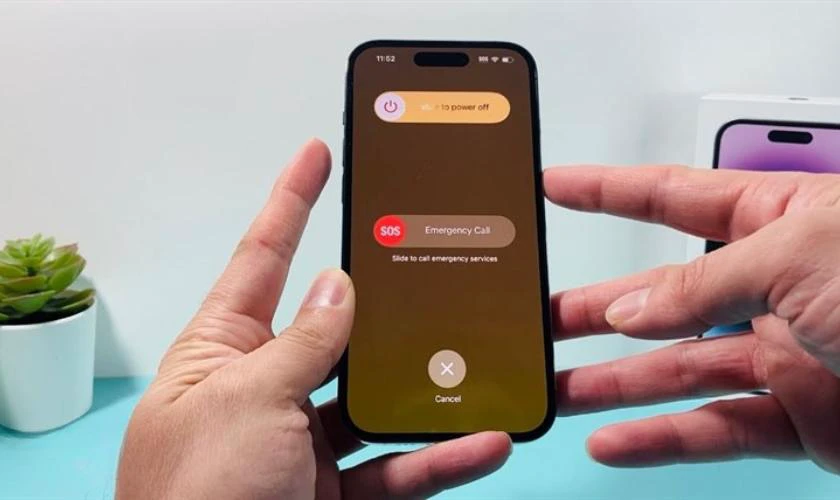
Đây là cách tắt nguồn iPhone 15 tiện lợi và nhanh chóng nhất khi máy bị đơ hoặc lag.
Cách tắt nguồn iPhone 14
Bạn chỉ cần giữ nút Nguồn và nút Âm lượng vài giây rồi thả ra khi thấy thanh trượt. Vuốt thanh trượt là thiết bị sẽ tắt hoàn toàn. Đây là cách tắt nguồn iPhone 14 hiệu quả mà không cần dùng phần mềm.
Cách tắt nguồn iPhone X
Để tắt nguồn iPhone X, bạn chỉ cần nhấn giữ đồng thời nút Nguồn và một trong hai Phím âm lượng cho đến khi màn hình hiển thị thanh trượt. Kéo thanh trượt sang phải để tắt thiết bị. Cách làm này rất nhanh gọn, phù hợp để bạn áp dụng bất cứ khi nào cần.
Cách bật nguồn iPhone sau khi tắt
Sau khi đã biết cách tắt nguồn iPhone, bước tiếp theo không thể thiếu chính là bật máy lên lại để tiếp tục sử dụng. Nghe thì đơn giản, nhưng nếu bạn là người mới hoặc lần đầu sử dụng iPhone thì cũng nên biết thao tác chuẩn xác. Cùng khám phá cách bật nguồn iPhone cực dễ mà ai cũng làm được dưới đây nhé!
Cách bật nguồn iPhone bằng nút nguồn
Sau khi tắt nguồn iPhone, để khởi động lại và tiếp tục sử dụng, bạn chỉ cần thực hiện một thao tác đơn giản. Việc bật nguồn lại sẽ giúp bạn khôi phục lại toàn bộ chức năng của điện thoại. Dưới đây là cách bật nguồn iPhone dễ dàng và nhanh chóng bằng nút nguồn:
Bước 1: Bạn chỉ cần nhấn và giữ nút Nguồn ở bên cạnh phải của máy (hoặc phía trên đối với các dòng iPhone cũ).
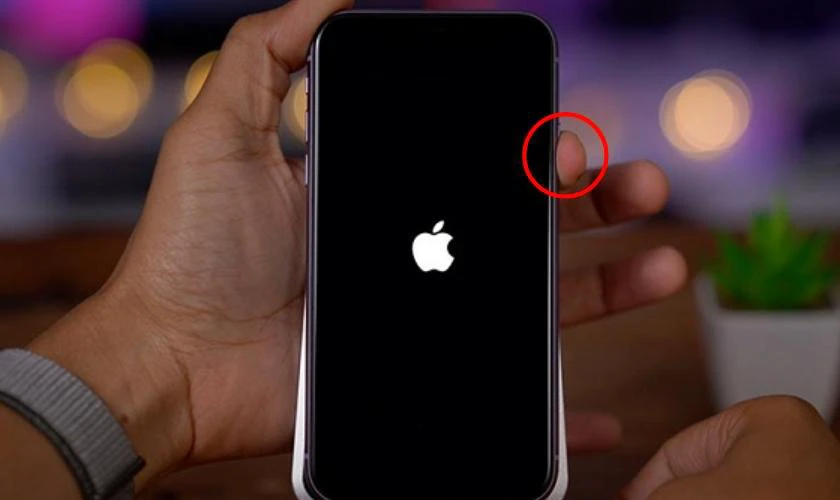
Bước 2: Giữ nút này cho đến khi logo Apple xuất hiện trên màn hình. Sau khi logo hiện lên, bạn có thể thả tay ra và máy sẽ bắt đầu khởi động lại.
Chỉ với một vài giây thao tác, iPhone của bạn sẽ được bật lên một cách nhanh chóng. Việc bật nguồn đúng cách sẽ giúp bạn tránh các sự cố khi khởi động và đảm bảo điện thoại hoạt động ổn định.
Cách bật nguồn iPhone khi nút nguồn bị hỏng
Khi nút nguồn iPhone bị hỏng, việc bật nguồn trở nên khó khăn hơn. Nhưng đừng lo, vẫn có cách để khởi động lại máy mà không cần dùng đến nút nguồn.
Nếu điện thoại của bạn kết nối với máy tính, bạn có thể sử dụng các phần mềm như iTunes hoặc 3uTools để khởi động lại iPhone. Kết nối iPhone với máy tính, mở phần mềm và thực hiện các thao tác khởi động lại qua giao diện phần mềm.
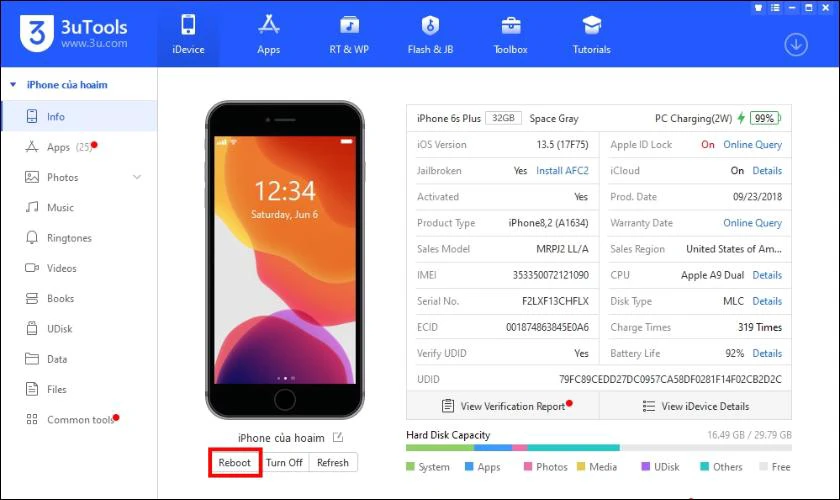
Mặc dù nút nguồn là cách bật iPhone thông dụng nhất. Nhưng nếu nó bị hỏng, bạn vẫn có thể sử dụng các phương pháp khác. Việc này sẽ giúp bạn sử dụng iPhone một cách bình thường cho đến khi có thể sửa chữa nút nguồn.
Mua iPhone cũ uy tín, chất lượng, bảo hành toàn diện tại Điện Thoại Vui ngay hôm nay:
[dtv_product_related category='may-cu/dien-thoai-cu/iphone-cu']
Lưu ý khi tắt nguồn iPhone
Tắt nguồn iPhone là một thao tác đơn giản nhưng vẫn có những lưu ý quan trọng mà bạn cần chú ý. Dưới đây là những điều cần nhớ khi thực hiện thao tác này.
- Đảm bảo không đang sử dụng các ứng dụng quan trọng: Trước khi tắt nguồn iPhone, hãy đảm bảo rằng không có ứng dụng nào đang chạy ở chế độ nền. Tắt nguồn đột ngột có thể khiến bạn mất dữ liệu chưa lưu.
- Đợi iPhone tắt hoàn toàn: Sau khi kéo thanh trượt tắt nguồn, hãy đợi vài giây để máy tắt hẳn. Việc tắt nguồn ngay lập tức có thể làm gián đoạn quá trình và không giúp iPhone khởi động lại đúng cách.
- Không tắt nguồn quá thường xuyên: Tắt nguồn iPhone quá thường xuyên có thể ảnh hưởng đến tuổi thọ của pin. Vì mỗi lần bật lại máy là một lần cần tải lại hệ thống và các ứng dụng, điều này sẽ khiến pin bị hao nhanh hơn.
- Tắt nguồn khi cần thiết: Nên tắt nguồn iPhone khi bạn gặp sự cố như máy bị đơ, hệ thống hoạt động chậm hoặc máy quá nóng. Việc tắt nguồn và khởi động lại sẽ giúp làm mới hệ thống, giúp máy hoạt động ổn định hơn.
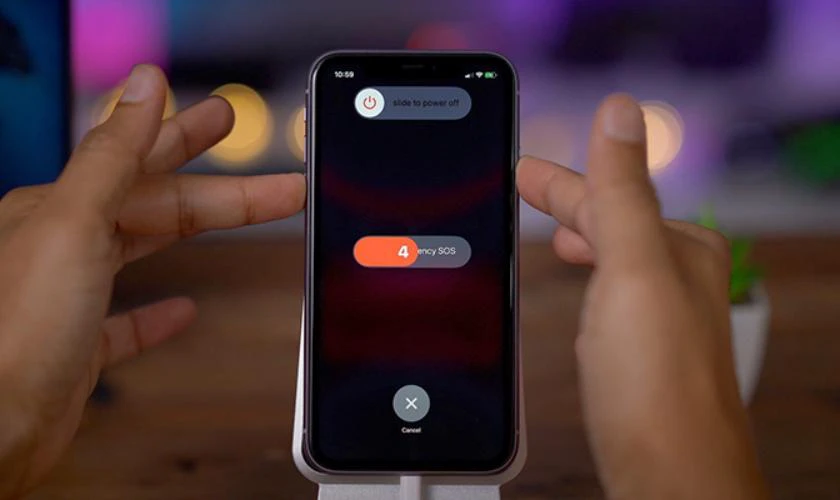
Tắt nguồn iPhone là thao tác đơn giản nhưng cần thực hiện đúng cách. Hãy chú ý các lưu ý trên để bảo vệ chiếc iPhone của mình luôn hoạt động mượt mà.
Kết luận
Vậy là mình đã hướng dẫn các bạn các cách tắt nguồn iPhone khi bị đơ màn hình và cách tắt nguồn đối với từng dòng máy. Hy vọng rằng thông tin này sẽ hữu ích cho bạn trong quá trình sử dụng. Theo dõi các bài viết từ Điện Thoại Vui để được cập nhật thêm nhiều thông tin bổ ích khác nhé!
Bạn đang đọc bài viết Cách tắt nguồn iPhone bị đơ, tắt nguồn iPhone đúng cách tại chuyên mục Thủ thuật thiết bị trên website Điện Thoại Vui.

Tôi là Trần My Ly, một người có niềm đam mê mãnh liệt với công nghệ và 7 năm kinh nghiệm trong lĩnh vực viết lách. Công nghệ không chỉ là sở thích mà còn là nguồn cảm hứng vô tận, thúc đẩy tôi khám phá và chia sẻ những kiến thức, xu hướng mới nhất. Tôi hi vọng rằng qua những bài viết của mình sẽ truyền cho bạn những góc nhìn sâu sắc về thế giới công nghệ đa dạng và phong phú. Cùng tôi khám phá những điều thú vị qua từng con chữ nhé!





